Posts by Derek
今天在整理資料時,在一個名叫「老兵日記」的資料夾中,找到了這篇有關htaccess的相關設定。
因此整理了一下,分享給有需要的人。
# protect the htaccess file
#保護特定檔案/頁面
<files 檔案名稱>
order allow,deny
deny from all
</files>
# limit file uploads to 10mb
#設定頁面上傳限制
LimitRequestBody 10240000
#who has access who doesnt
#阻擋來源
order allow,deny
deny from 000.000.000.000
allow from all
iframe是一種把外部網頁嵌入自己網頁的一種語法
簡單說就是跳轉網頁
以下就是此iframe的語法 有興趣的可以參考看看
請把紅色URL部份改為你要跳轉到的網址。
然後修改好後請存成html就可上傳到網頁中。
在每一個所創立的Outlook帳戶中,都會產生一個 .pst 檔。有時後會需要把這些.pst檔更換存放的位置。因此今天就來介紹如何更換.pst存放的位置。
Outlook的安裝時,基本上.pst都存放在C:\Users\Users name\AppData\Local\Microsoft\Outlook 【AppData】此資料夾為隱藏檔。需開啟顯示隱藏檔才看的到。
方法一 :
假設今天要移動的是Outlook.pst。先將outlook關閉後到C:\Users\Users name\AppData\Local\Microsoft\Outlook 將Outlook.pst剪下,然後到要存放的地方貼上。此時打開outlook會出現下面的錯誤訊息。
按下確定後,會要你開啟Outlook.pst。請找到新的存放路徑後點選。
Error on line 3 at column 6: XML declaration allowed only at the start of the document
如果點選RSS後出現此錯誤訊息的話
請檢查看看WP-rss2.php、WP-atom.php、WP-config.php還有所使用主題的functions.php。是否在<?php ?>以外有多於不需要的空行。
如果都檢查或還是有錯誤訊息的話。請在對自己有使用的外掛一個一個停止看是否應外掛引起的。
若以上方示都還不行的話
可以直接使用以下套件。
Fix Rss Feeds http://wordpress.org/extend/plugins/fix-rss-feed/
請以安裝外掛方式安裝。
安裝完成後會在設定的地方看到多一個Fix Rss Feeds選項
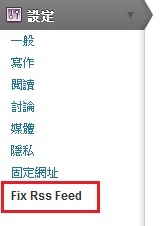
實務上的需求,上網找尋了一下有關Proxy的相關資料。進而找到了 ProxySwitcher此軟體,雖然 ProxySwitcher出來已經有一段時間了,不過今天還是整合所查詢到的資料介紹一下 ProxySwitcher和Firefox套件MM3-ProxySwitch相互應用。
一、先來介紹一下Proxy的基本設定
【開始】→【控制台】→【網際網路選項】
【連線】→【區域網路設定】→【Proxy伺服器】
Proxy伺服器
【在您的區域網路使用Proxy伺服器】打勾
【近端網址不使用Proxy伺服器】不用打勾
位址 : localhost
連接埠 : 3184
C#部份
0. 基礎語法
基本型別,時間物件, 時間比較, 字串, 整數, 浮點數 (常用語法整理),生命週期,web.config 連線字串設定
bool:true/false
string: ""
string.Format("{0}{1}",var1,var2);
decimal price = 120M //小數以下可達28位
float,byte,char
int: int? age = null; //可允許空值
命名規則: A-Z a-z _
列舉關鍵字 : protected, private, public, void,class,
DateTime.Now
DateTime.Now.DayOfWeek; //星期幾
DateTime.Now.DayOfWeek.GetHashCode(); //傳回雜湊碼 星期天=>0 ~ 星期六=>6
DateTime Dt = new DateTime(2011,01,01,12,00,00);
DateTime EndDt = new DateTime(2011,07,31,12,00,00);
DateTime.Now.CompareTo(EndDt);// 現在時間 大於EndDt => 1 相等=>0 小於=>-1
路徑: Request.PhysicalApplicationPath; 實體路徑
Request.ApplicationPath 應用程式路徑
加密:
System.Web.Security.FormsAuthentication.HashPasswordForStoringInConfigFile("123456", "MD5");
先安裝webbench
|
[root@localhost ~]# wget http://blog.faq-book.com/download/webbench/webbench-1.5.tar.gz [root@localhost ~]# tar -zxvpf webbench-1.5.tar.gz [root@localhost ~]# cd webbench-1.5 [root@localhost ~]# make && make install |
在編譯安裝webbench時,若有錯誤訊息出現還請參考下面解決方式
錯誤訊息:
/bin/sh: ctags: command not found
ctags *.c
/bin/sh: ctags: command not found
make: [tags] Error 127 (ignored)
解決辦法
yum -y install ctags
錯誤訊息:
cannot execute binary file
解決辦法
ln -s /usr/local/bin/* /usr/bin/
更新日期: 2012.11.26
此篇文章已不更新
最新內容更新請參考此篇
[Nginx yum 安裝教學-完整版 (Nginx1.2.5+PHP5.4.9+MySQL5.5.28)]
Nginx介紹
nginx(發音同engine x)是一款由俄羅斯程式設計師Igor Sysoev所開發輕量級的網頁伺服器、反向代理伺服器以及電子郵件(IMAP/POP3)代理伺服器。起初是供俄國大型的入口網站及搜尋引擎Rambler(俄語:Рамблер)使用。此軟體BSD-like協議下發行,可以在UNIX、GNU/Linux、BSD、Mac OS X、Solaris,以及Microsoft Windows等作業系統中執行。
安裝環境 :
Centos 5.6
Nginx
PHP
MySQL
安裝步驟 :
添加安裝源:
| [root@localhost ~]# vi /etc/yum.repos.d/alt.ru.repo
[CentALT] name=CentALT Packages for Enterprise Linux 5 – $basearch baseurl=http://centos.alt.ru/repository/centos/5/$basearch/ enabled=1 gpgcheck=0 |
啟用EPEL
| i386
[root@localhost ~]# rpm -Uvh http://download.fedora.redhat.com/pub/epel/5/i386/epel-release-5-4.noarch.rpm x86_64 [root@localhost ~]# rpm -Uvh http://download.fedora.redhat.com/pub/epel/5/x86_64/epel-release-5-4.noarch.rpm |
輸入KEY
| [root@localhost ~]# rpm –import /etc/pki/rpm-gpg/RPM-GPG-KEY-EPEL |
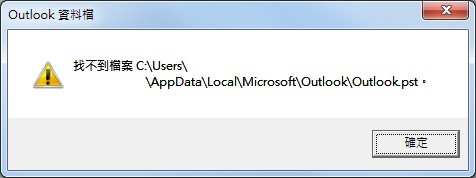
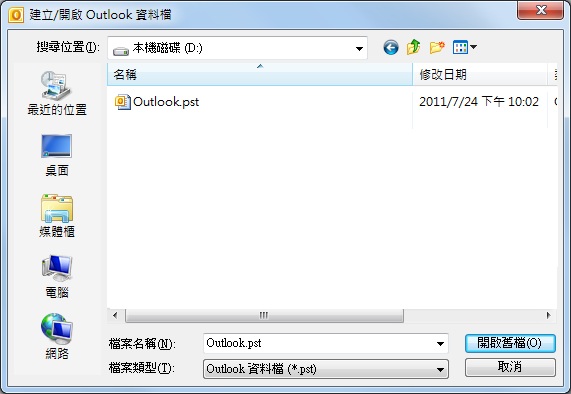

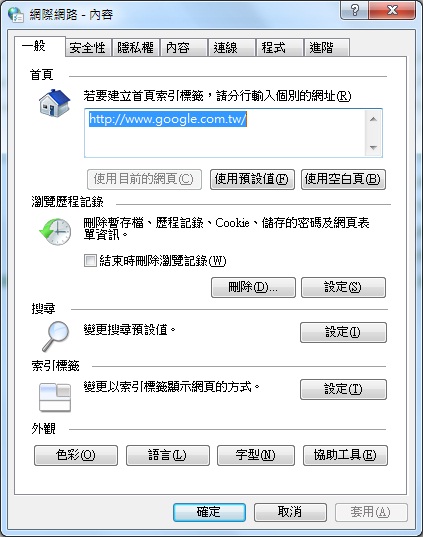
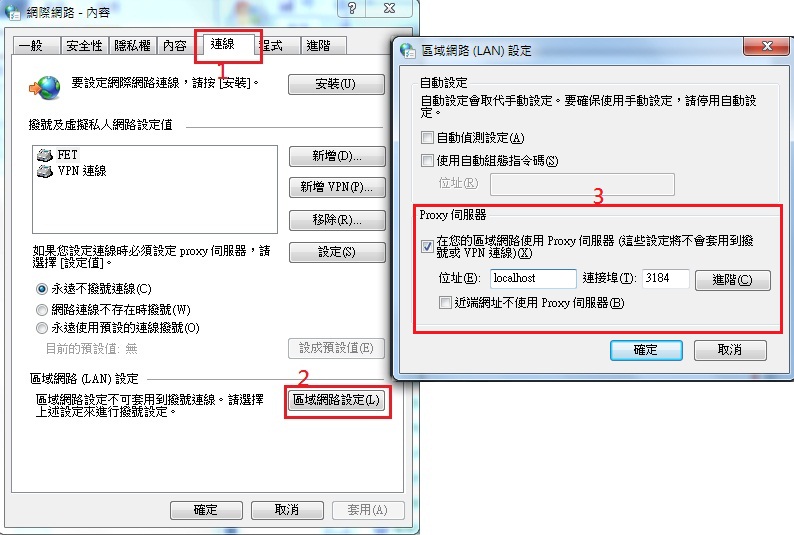







近期迴響